Modul Factory pe Android, ce să faci? Modul Factory pe Android, ce trebuie să faceți
Există atât de multe în sistemul de operare Android încât atunci când începi să le înțelegi, ochii ți se fac mari. De exemplu, știi ce? Și acesta, apropo, este meniul de recuperare. Există și alte moduri, de exemplu, Factory Mode. Ce este?
Factory Mode este tradus din engleză ca „factory mode”. În esență, acesta este un utilitar încorporat în firmware pentru testarea și configurarea smartphone-ului. Modul Factory constă din mai multe puncte principale, pot fi fie 5, fie 10, în funcție de versiunea dispozitivului dvs. Uneori există un meniu cu doar 3 articole. Iată, de exemplu, Modul Factory, care constă din 9 elemente de meniu.

Este posibil să observați că meniul modului din fabrică în acest caz este prezentat în limba engleză, ceea ce este bine. Pe unele smartphone-uri, acest meniu poate fi în chineză și va fi mult mai greu de înțeles.
Unele dintre elementele din meniu:
- Full Test, Auto Test - un test complet al unui smartphone, în care sunt verificați toți parametrii posibili.
- Item Test - test personalizat. Utilizatorul însuși alege exact ce trebuie să verifice.
- GPS—verificarea poziționării dispozitivului.
- Ștergeți eMMC - resetați dispozitivul la setările din fabrică, ștergeți toate datele (analog cu ștergerea datelor/resetarea din fabrică în modul de recuperare).
- Test de depanare - modul de depanare.
- Raport de testare - notificare despre testare.
În parte, modul Factory poate înlocui modul de recuperare (de exemplu, pentru a reseta setările), dar acestea sunt moduri complet diferite. În plus, pe majoritatea dispozitivelor, Factory Mode vă permite doar să vă testați smartphone-ul, dar nu vă va permite să efectuați alte acțiuni precum același lucru (Hard Reset).
Apropo, vă atragem atenția asupra faptului că deplasarea în modul Factory se face cu ajutorul tastelor mecanice (taste de pornire și de control al sunetului), deși în unele locuri sunt folosite și taste de control tactil, care se află sub ecran.
Cum se activează modul Factory?
Modul Factory nu poate fi găsit în fiecare smartphone. Unii producători l-au abandonat din simplul motiv că testarea dispozitivelor este efectuată folosind utilități proprietare sau combinații speciale de taste.
Dacă dispozitivul dvs. are modul Factory, cel mai adesea pornește:
Apăsând tasta de pornire și tasta de creștere a volumului dispozitivului oprit:

Când apăsați tasta de pornire și tasta de reducere a volumului în timp ce dispozitivul este oprit:

Când apăsați tasta de pornire și tastele de creștere și reducere a volumului în timp ce dispozitivul este oprit:

În acest caz, puteți lansa Recovery Mode sau alt meniu, aveți grijă.
Cum să ieși din modul Factory?
E foarte simplu. În meniul Factory Mode puteți vedea elementul Repornire - tradus ca „Repornire”.

Acesta este ceea ce trebuie să selectați pentru a reporni dispozitivul. În acest caz, smartphone-ul va porni în modul normal. Nu trebuie să faci nimic altceva.
Orice proprietar al unui smartphone care rulează sistemul de operare Android se confruntă la un moment dat cu faptul că Factory Mode apare înaintea lui. Acesta este un mod de setări din fabrică care vă permite să efectuați diverse operații pe dispozitiv care nu sunt disponibile din sistemul de operare.
Acest meniu nu apare întotdeauna la cererea dvs. Uneori, acest lucru se întâmplă brusc - din cauza unor probleme. Dacă te deranjează Modul Factory pe Android, ce ar trebui să faci?
Cum să ieși din modul Factory?
Dacă intri în ea din întâmplare, nu va fi greu să ieși. Doar selectați elementul Repornire sistem - dispozitivul va reporni și va porni în modul de operare standard. Situația este mult mai complicată dacă partiția de sistem este deteriorată - în acest caz va trebui restaurată.
Cum să restabiliți partiția de sistem?
Vă avertizăm imediat - înainte de orice lucru cu software-ul trebuie să faceți copii de rezervă. Acest lucru vă va ajuta să evitați problemele. Dacă încă apar probleme, este timpul să începeți resuscitarea dispozitivului.
Partiția EFS are informații unice care sunt necesare pentru funcționarea normală a tabletei sau a smartphone-ului. Dacă aveți deja o copie, o puteți transfera în partiția de sistem a dispozitivului și sperați că funcționalitatea acesteia va fi restabilită.

Dacă nu există backup, luați în considerare alte opțiuni pentru recuperarea sistemului. Sistemul pornește, dar există o fereastră cu informații tehnice pe desktop? Instalați Root, îl puteți folosi pentru a lucra direct de pe dispozitiv. Nu vom descrie procesul de instalare - este diferit pentru fiecare dispozitiv.
- Deschideți orice manager de fișiere și accesați secțiunea EFS/FactoryApp.
- În el găsim Factorymode.
- Îl deschidem folosind un editor de text și vedem o linie, îi schimbăm valoarea la ON.
- Copiem fișierul pe dispozitivul de înlocuire și repornim.
Se poate întâmpla ca procedura de mai sus să nu ajute. Într-o serie de situații, managerul de fișiere arată că folderul EFS este gol. Aceasta indică o încălcare a structurii partiției cu acest folder. Trebuie restaurat. Mai întâi, determinați adresa blocului în care se află partiția EFS. Cel mai simplu mod de a face acest lucru este cu CWM Recovery dacă aveți acest software instalat. Intrăm în acest mod, selectăm monturile și elementul de stocare, încercăm să folosim EFS cu comanda mount /EFS. Acest lucru nu va funcționa, dar va apărea un fișier jurnal cu date despre problemă. Îl deschidem folosind un editor de text și căutăm o linie cu textul EFS - va fi numele blocului de interes.
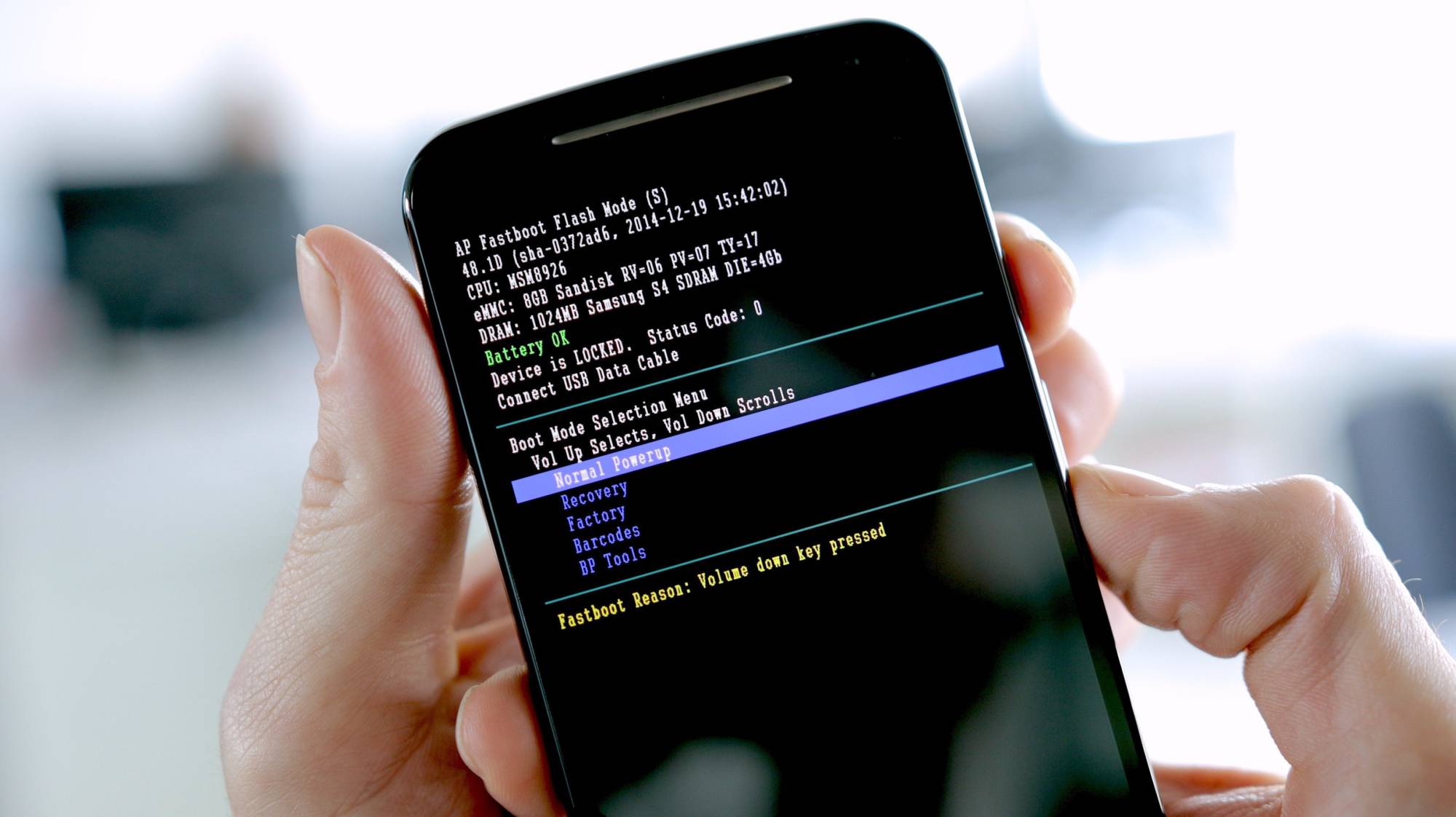
- mke2fs /dev/bloc/număr de bloc;
- mount –w –t ext4 /dev/block/block number;
- reporniți.
Sistemul ar trebui acum să pornească corect și să funcționeze fără a cauza probleme.
Există atât de multe în sistemul de operare Android încât atunci când începi să le înțelegi, ochii ți se fac mari. De exemplu, știți ce este modul de recuperare? Și acesta, apropo, este meniul de recuperare. Există și alte moduri, de exemplu, Factory Mode. Ce este?
Mod de fabrică tradus din engleză ca „ Mod de fabrică" În esență, acesta este un utilitar încorporat în firmware pentru testarea și configurarea smartphone-ului. Modul Factory constă din mai multe puncte principale, pot fi fie 5, fie 10, în funcție de versiunea dispozitivului dvs. Uneori există un meniu cu doar 3 articole. Iată, de exemplu, Modul Factory, care constă din 9 elemente de meniu.

Este posibil să observați că meniul modului din fabrică în acest caz este prezentat în limba engleză, ceea ce este bine. Pe unele smartphone-uri, acest meniu poate fi în chineză și va fi mult mai greu de înțeles.
Unele dintre elementele din meniu:
- Test complet, Test automat - un test complet de smartphone, unde sunt verificați toți parametrii posibili.
- Testul articolului - test simplu. Utilizatorul însuși alege exact ce trebuie să verifice.
- GPS - verificarea poziționării dispozitivului.
- Ștergeți eMMC - Resetarea dispozitivului la setările din fabrică, ștergerea tuturor datelor (similar cu ștergerea datelor/resetarea din fabrică în modul de recuperare).
- Test de depanare - modul de depanare.
- Raport de testare - notificare de testare.
În parte, modul Factory poate înlocui modul de recuperare (de exemplu, pentru a reseta setările), dar acestea sunt moduri complet diferite. În plus, pe majoritatea dispozitivelor, Modul Factory vă permite doar să vă testați smartphone-ul, dar nu vă va permite să efectuați alte acțiuni similare Resetare setări (Resetare Hard) .
Apropo, vă atragem atenția asupra faptului că deplasarea în modul Factory se face cu ajutorul tastelor mecanice (taste de pornire și de control al sunetului), deși în unele locuri sunt folosite și taste de control tactil, care se află sub ecran.
Cum se activează modul Factory?
Modul Factory nu poate fi găsit în fiecare smartphone. Unii producători l-au abandonat din simplul motiv că testarea dispozitivelor este efectuată folosind utilități proprietare sau combinații speciale de taste.
Dacă dispozitivul dvs. are modul Factory, cel mai adesea pornește:
Făcând clic pe Tasta de pornireȘi tasta de creștere a volumului dispozitiv oprit:

Când faceți clic pe Tasta de pornireȘi tasta de reducere a volumului dispozitiv oprit:

Când faceți clic pe Tasta de pornireȘi tastele de creștere și reducere a volumului în același timp dispozitivul este oprit.
Utilizatorii de gadgeturi mobile Android se confruntă uneori cu o situație în care Modul Factory se activează involuntar și nu există nicio modalitate vizibilă de a ieși din acest mod. Această opțiune reprezintă setările din fabrică ale telefonului și poate fi folosită pentru a testa dispozitivul.
Pentru ce sunt setările din fabrică?
Data-lazy-type="image" data-src="http://androidkak.ru/wp-content/uploads/2017/06/14536662284_ef80d3e919_n1-300x225.jpg" alt="meniu de selecție" width="300" height="225" srcset="" data-srcset="http://androidkak.ru/wp-content/uploads/2017/06/14536662284_ef80d3e919_n1-300x225..jpg 320w" sizes="(max-width: 300px) 100vw, 300px">
!}
 Modul Factory vă permite să verificați funcționalitatea difuzoarelor, a butoanelor și a luminii de fundal a ecranului. De asemenea, îl puteți folosi pentru a șterge fișierele cache, a reseta sistemul de operare la setările originale, a calibra dispozitivul, a șterge cardul de memorie etc. Modul nu acceptă limba rusă. Nu este recomandat să experimentați cu funcțiile sale, deoarece poate duce la pierderea fișierelor importante de pe telefon.
Modul Factory vă permite să verificați funcționalitatea difuzoarelor, a butoanelor și a luminii de fundal a ecranului. De asemenea, îl puteți folosi pentru a șterge fișierele cache, a reseta sistemul de operare la setările originale, a calibra dispozitivul, a șterge cardul de memorie etc. Modul nu acceptă limba rusă. Nu este recomandat să experimentați cu funcțiile sale, deoarece poate duce la pierderea fișierelor importante de pe telefon.
Fiecare companie care produce dispozitive mobile echipează sistemul de operare stoc cu funcții suplimentare, drept urmare Android poate diferi considerabil pe diferite modele de smartphone. Aceste modificări se aplică și modului fabrică, dar în majoritatea cazurilor conține elemente standard:
- Essential Test (verificarea funcțiilor de bază ale dispozitivului);
- Item Test (verificare personalizată care vă permite să selectați anumite articole);
- Test complet (test complet care acoperă toate funcțiile telefonului);
- Test de semnalizare (testarea cartelei SIM);
- GPS (testarea serviciului de detectare a hărților);
- Reporniți (reporniți dispozitivul).
După finalizarea unui test al oricărui sistem telefonic, ar trebui să apară Test Pass sau Test Fail. Dacă testul are succes, utilizatorul va vedea mesajul: Test Pass. În caz contrar, putem presupune că verificarea a evidențiat defecte.
Cum să activați și să dezactivați setările din fabrică
Factory Mod poate fi lansat forțat folosind o combinație specială de butoane. De asemenea, se încarcă automat în cazurile în care sistemul de operare nu poate porni din anumite motive. Cel mai adesea, acest lucru se întâmplă ca urmare a unei încercări nereușite de a flash-ului firmware-ul dispozitivului. Instalarea unui ROM este o sarcină dificilă chiar și pentru un utilizator experimentat și destul de des această procedură se termină cu eșec. Modul Factory este adesea confundat cu Modul Fastboot, dar nu sunt același lucru.
Multe situații pot duce la necesitatea resetarii sistemului Android, de exemplu: dispozitivul se blochează frecvent, sistemul Android nu poate porni sau parola de deblocare a gadgetului este pierdută. „Hard Reset” este o soluție radicală care vă permite să readuceți dispozitivul la starea de funcționare.
Privind în viitor, observ că „Hard Reset” șterge datele doar din memoria dispozitivului, fără a afecta cardul de memorie SD, deși există opțiunea 2, care vă permite să le afectați și pe aceasta.
Atenţie!!! Toate contactele, aplicațiile instalate, mesajele etc. vor fi șterse. Este foarte recomandat să faceți o copie de rezervă a datelor telefonului înainte de a începe operația de resetare! O metodă de rezervă este .
Opțiunea 1. Mod de recuperare
Opriți dispozitivul și porniți în modul de recuperare apăsând mai multe taste împreună. Fiecare producător are propriile butoane:
- „+” pe butonul de volum și butonul „ON/OFF”;
- „-” pe butonul de volum și butonul „ON/OFF”;
- Volumul „+” și „-” împreună și butonul „ON/OFF”;
- Volum „+” și „-” împreună, tasta „Acasă” și butonul „ON/OFF”;
- În dispozitivele chinezești, țineți apăsată tasta de volum și conectați încărcătorul.
Butoanele de creștere/reducere a volumului vă permit să vă deplasați în sus și în jos prin meniul de recuperare, iar butonul ON/OFF selectează o comandă. În cele mai recente dispozitive, controlul în „Modul de recuperare” poate fi normal (atingere).
Selectați „Ștergeți datele/resetarea din fabrică” și confirmați resetarea sistemului selectând „Da - ștergeți toate datele utilizatorului”. Când ștergerea este completă, selectați opțiunea „reporniți sistemul acum”.
Va fi puțin mai dificil să vezi resetarea pe telefoanele chinezești. De exemplu, în „iconBIT NetTAB Mercury XL” sau în clona „Samsung Galaxy S4 GT-I9500” meniul de recuperare este în chineză. Dacă aveți aceeași situație, imaginea de mai jos arată traducerea în limba rusă a meniului „Mod de recuperare”.
Pentru a naviga prin meniu, utilizați doar tasta de volum „-”, deoarece... Tasta „+” este folosită pentru a reveni la un nivel superior. Pentru a selecta comanda evidențiată, apăsați butonul ON/OFF.

Pentru a rula o resetare completă a setărilor Android în telefoanele chinezești, trebuie să selectați a șasea opțiune. Ceea ce este amuzant este că după selecție, comanda va fi executată fără confirmare.
După câteva minute de așteptare, dispozitivul dvs. Android se va porni așa cum a făcut-o când l-ați pornit pentru prima dată după cumpărare, eventual solicitându-vă să adăugați un cont Google.
Opțiunea 2: Restaurați și resetați
În setările Android, puteți vedea un astfel de element precum „Backup și resetare”. Este conceput pentru a reseta setările sistemului și a restabili dintr-o copie de rezervă salvată pe Internet.
Faceți clic pe opțiunea „Resetare setări”.

Derulați în jos și, opțional, bifați caseta de lângă „Ștergeți memoria telefonului - card” pentru a șterge datele personale de pe cardul de memorie SD, cum ar fi fotografii, muzică și alte date de utilizator. Faceți clic pe butonul „Resetați setările telefonului”.

Datele utilizatorului vor fi șterse și datele din fabrică vor fi restaurate.







